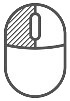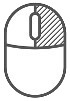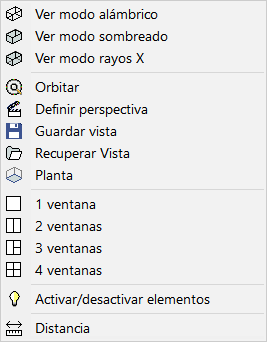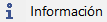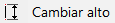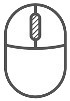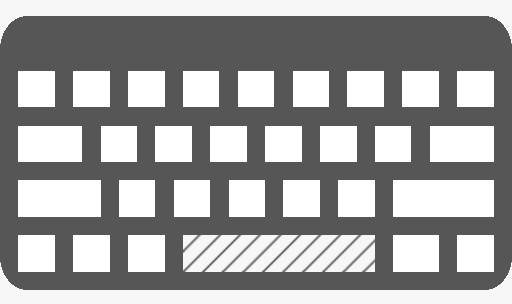ARRANQUE Y PANTALLA DE Autokitchen® 25
El programa de arranque
El programa de instalación creará un acceso en el menú "Inicio" de Windows. Además también nos aparecerá un acceso directo en nuestro escritorio. Para arrancar el programa simplemente hay que pulsar sobre el icono de Autokitchen® 25:

El programa se suministra con una protección USB. Para el buen funcionamiento de Autokitchen® 25, asegúrese de que se encuentra colocada correctamente la llave de seguridad que le ha sido suministrada por su distribuidor.
La primera vez que se inicie Autokitchen® 25, se muestra la siguiente ventana preguntando si se "desea migrar las personalizaciones a esta versión":
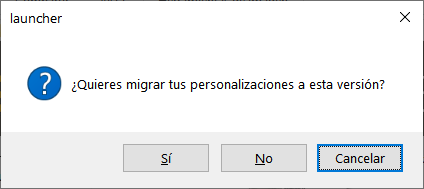
Al pulsar en "Si", se copiarán automáticamente de la versión anterior los siguientes elementos:
- Preferencias y valores por defecto de Autokitchen.
- Valores por defecto del módulo de armarios.
- Preferencias de Estimate.
- Configuración de incrementos del listado de piezas de Autokitchen.
- Configuración de incrementos del listado de piezas del módulo de armarios.
- Materiales de usuario.
- Materiales de los bloques de SketchUp usados en la versión anterior.
- Materiales favoritos.
- Logos de Autokitchen y de Estimate.
- Clientes.
De la misma manera, durante el arranque del programa, si hay un catálogo listo para instalar creado con algún "Editor" (el Editor de catálogos de muebles o el Editor de accesorios), Autokitchen® 25 lo detectará y pregunta si queremos instalarlo:
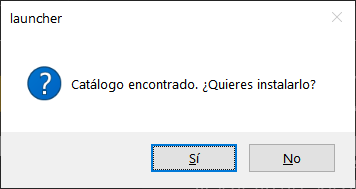
Si se selecciona que no se quiere instalar, Autokitchen® 25 pregunta si se desea borrar o no:
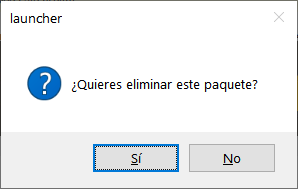
Tras finalizar estas comprobaciones iniciales, podemos visualizar la siguiente pantalla:

En el proceso normal de arranque, esta imagen desaparece cuando Autokitchen® 25 termina de cargar los módulos necesarios, que se van mostrando en la parte inferior de esta ventana y con el desplazamiento de la barra de carga. Autokitchen® 25 detecta automáticamente si el proceso de arranque ha finalizado con éxito. Si la barra se detiene en su avance y la imagen no desaparece automáticamente, significa que el programa ha detectado algún error en el arranque y no funcionará correctamente.
Abrir dos sesiones de Autokitchen® 25 de forma simultánea
Es posible abrir una segunda sesión de Autokitchen® 25 de forma simultánea, aunque debe de tener en cuenta que tendrá las siguientes limitaciones:
- El programa no realizará una copia de seguridad automática.
- No será posible realizar ningún render, vídeo o panorama 360.
Al abrir una segunda sesión de Autokitchen® 25 aparece la siguiente ventana informando de dichas limitaciones:
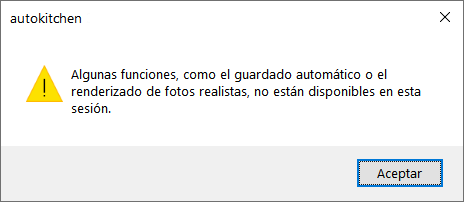
La pantalla de Autokitchen® 25
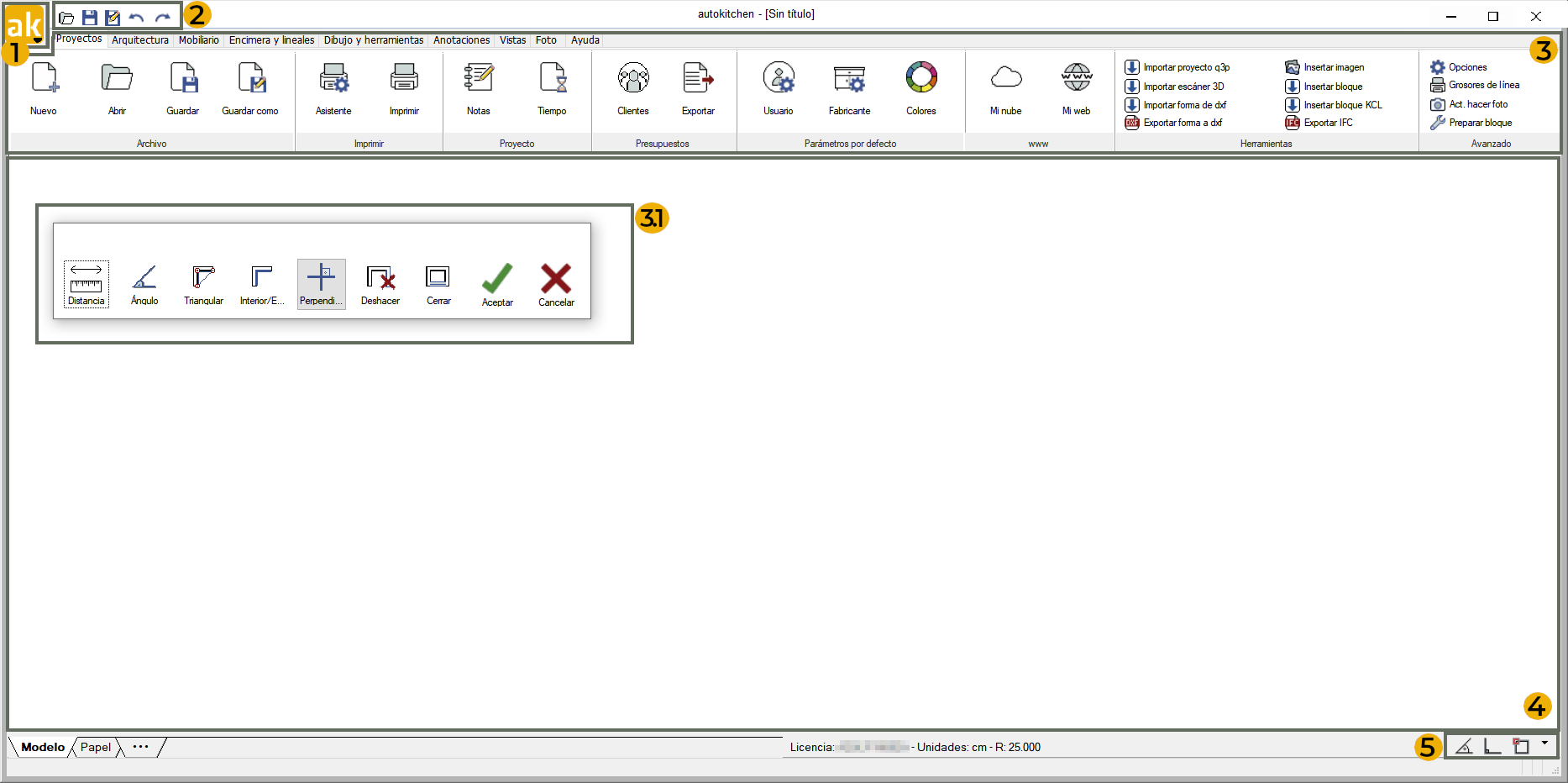
Las funciones de Autokitchen® 25 se encuentran disponibles a través de las siguientes herramientas:
- Botón AK: En la parte superior izquierda de la ventana de Autokitchen® 25 se encuentra el botón AK. Al pulsar sobre él, se despliega un menú donde encontramos las siguientes opciones: Abrir, Guardar, Guardar como, Imprimir, Recuperar dañado, Archivos recientes y Salir de Autokitchen® 25. Todas estas opciones se explicarán a continuación.
- Iconos de la barra superior: En la parte superior de la ventana de Autokitchen® 25 encontramos los siguientes accesos directos: Abrir, Guardar, Guardar como... y Deshacer. Las 3 primeras opciones son las mismas que encontramos en el botón AK o dentro del menú "Proyectos" -> "Archivo". Se explicarán también a continuación.
- Barra de Menús de texto e iconos: Aquí encontramos todas las herramientas disponibles en Autokitchen® 25, las cuales se van a ir explicando detenidamente a lo largo de esta ayuda. En la representación de la pantalla de Autokitchen® 25 que puede encontrar mas abajo puede seleccionar cada una de las opciones de para ir directamente al apartado correspondiente dentro de esta ayuda donde se explica su funcionamiento. Algunas funciones abren automáticamente Barras Auxiliares de Herramientas [3.1]. Algunas de estas barras desaparecen automáticamente; otras es necesario cerrarlas, bien pulsando sobre la "x" situada en la parte superior derecha de la barra, o bien pulsando sobre la opción que abrió la barra. En caso de que la orden no se haya cerrado correctamente, también es posible utilizar la tecla "Esc" para finalizar muchas de las órdenes y barras que se utilizan en Autokitchen® 25.
- Área de Trabajo: Aquí es donde se realizan los diseños propiamente dichos. En la parte inferior del área de trabajo encontramos las pestañas "Modelo" y "Papel", además de cada una de las páginas de impresión que se vayan creando.
- Iconos de la barra de estado: En la barra de estado de la ventana de encontramos estos iconos: "Ajustar el ratón automáticamente con ángulos prefijados" (Rastreo POLAR) "Restringir el cursor ortogonalmente" (Modo Orto) y "Ajustar el cursor a puntos de referencia 2D" (OSNAP). Veremos estas opciones a continuación.
Además, para la mayoría de las órdenes, Autokitchen® 25 muestra un mensaje en una barra flotante que contiene información importante para el usuario, relativa a la orden que se está ejecutando en ese momento.
Dispositivo señalador: el ratón
A continuación se describen las funciones de los botones del ratón. Asegúrese de que funcionan los tres botones correctamente. En caso contrario, instale los "drivers" de su ratón o contacte con el suministrador del ordenador.
|
BOTÓN IZQUIERDO: |
||||||||||||||||||||||||||||||||||||||||||||||||||||||||||||||||||||||||||||||||||||||||||||||||||||||||||||||||||||||||||||||||||||||||||||||||||||||||||||||||||||||||||||||
|
|
||||||||||||||||||||||||||||||||||||||||||||||||||||||||||||||||||||||||||||||||||||||||||||||||||||||||||||||||||||||||||||||||||||||||||||||||||||||||||||||||||||||||||||||
|
BOTÓN DERECHO: |
||||||||||||||||||||||||||||||||||||||||||||||||||||||||||||||||||||||||||||||||||||||||||||||||||||||||||||||||||||||||||||||||||||||||||||||||||||||||||||||||||||||||||||||
|
|
||||||||||||||||||||||||||||||||||||||||||||||||||||||||||||||||||||||||||||||||||||||||||||||||||||||||||||||||||||||||||||||||||||||||||||||||||||||||||||||||||||||||||||||
|
BOTÓN/RUEDA CENTRAL: |
||||||||||||||||||||||||||||||||||||||||||||||||||||||||||||||||||||||||||||||||||||||||||||||||||||||||||||||||||||||||||||||||||||||||||||||||||||||||||||||||||||||||||||||
|
|
||||||||||||||||||||||||||||||||||||||||||||||||||||||||||||||||||||||||||||||||||||||||||||||||||||||||||||||||||||||||||||||||||||||||||||||||||||||||||||||||||||||||||||||
El teclado
A continuación se describen las funciones que son posibles realizar con las distintas combinaciones de teclas:
|
|
|